On ne s’y trompe pas : le mode sombre est sans conteste l’une des meilleures innovations qu’ait connu le numérique ces dernières années. Pour cause, ses bénéfices sont aussi nombreux qu’indéniables : confort visuel amélioré, réduction de la fatigue oculaire, meilleure lisibilité en faible luminosité, économie de batterie (pour les écrans OLED), et, last but not least, une sensation de classe et d’élégance que le mode clair ne pourra jamais égaler. Autant de raisons qui poussent des millions d’utilisateurs à l’adopter sans plus attendre. Sauf qu’en matière de mode sombre, Instagram fait un peu bande à part — surtout sur iPhone. Là où la majorité des applications proposent une option dédiée pour l’activer depuis leurs paramètres, la plateforme en a décidé autrement. Le mode sombre sur Instagram est en fait entièrement tributaire de celui du système iOS. En d’autres termes ? Pour activer le mode sombre sur Instagram via un iPhone, il est nécessaire de configurer le mode sombre globalement sur l'appareil. Voici un guide détaillé pour y parvenir.
Le mode sombre sur Instagram : une transformation visuelle essentielle
Pourquoi ce désir irrépressible de passer Instagram en mode sombre ?
Ouvrir Instagram dans une pièce plongée dans la pénombre, c'est s'exposer au supplice rétinien que seuls les écrans trop lumineux savent infliger, et il serait malhonnête de prétendre que cela ne nous concerne pas tous. Sans vouloir froisser ceux qui persistent à brandir des arguments esthétiques d'un autre temps, on doit affirmer que le mode sombre n'est pas un simple caprice graphique : il s'agit d'une avancée ergonomique, validée par une multitude d'utilisateurs exigeants et fatigués de cligner des yeux face à l’agressivité du blanc immaculé. Réduction de la fatigue oculaire, prolongation de l'autonomie sur les écrans OLED – argument technique rarement mis en avant mais diablement pertinent – et bien sûr, cette élégance digitale que seule la sobriété chromatique sait offrir. On ne s’y trompe pas : l’expérience utilisateur prime, et refuser le mode sombre aujourd’hui relève, soyons honnêtes, du manque de considération pure et simple.
Une étude relayée par Leptidigital souligne que le mode sombre diminue significativement la fatigue visuelle, notamment lors d'une utilisation prolongée ou en faible luminosité.
Je me souviens avoir perdu un temps invraisemblable à traquer chaque paramètre pour aligner toutes mes applications sur cette esthétique sombre, jusqu’à renoncer pour certaines… faute d’initiative côté développeur. On aurait pu rêver mieux.
L'illusion du contrôle : Instagram et son rapport au mode sombre de votre iPhone
Entrons dans le vif du sujet : malgré les louanges adressées à l'équipe UX d’Instagram, force est de constater qu’il n’a jamais existé – sur iOS du moins – d’option directe pour activer le mode sombre depuis l’application elle-même. Tout repose sur les épaules du système d’exploitation : le fameux "Défaut système" qui synchronise par magie (ou frustration) l’apparence de vos applications avec celle choisie dans les réglages globaux de votre iPhone. On pourrait croire à une merveille de cohérence visuelle ; il n’en reste pas moins qu’il s’agit surtout d’un manque flagrant de volonté à offrir un contrôle véritablement granulaire à l’utilisateur. Aucune prouesse technique là-dedans, soyons honnêtes : il suffisait pourtant d’un réglage supplémentaire – mais non.
Le terme "dark mode" pullule dans les forums et rubriques d’aide, comme si un anglicisme donnait soudain plus de sérieux à la chose. Sans vouloir froisser personne : "mode sombre" suffit amplement. On ne peut que constater la complexité absurde de cette danse entre système et application ; une automatisation bienvenue quand elle fonctionne… mais qui vire souvent à la frustration dès qu’elle coince.
Activer le mode sombre sur votre iPhone : le préalable indispensable pour Instagram
On aurait pu croire que l’activation du mode sombre relève d’une science occulte réservée à une élite d’initiés. La réalité ? Elle est d’un prosaïsme confondant. Sans vouloir froisser, il faut bien admettre que rien n’est plus fondamental que de configurer le mode sombre au niveau du système iOS, sous peine d’attendre éternellement qu’Instagram affiche la moindre nuance anthracite.
Les bases : comment activer le mode sombre globalement sur iOS ?
Faisons preuve de rigueur, voici la méthode implacable :
- Ouvrez l’application "Réglages" – inutile de tourner autour du pot, c’est bien ici que tout commence.
- Descendez jusqu’à « Luminosité et affichage » – l’intitulé ne laisse aucune place au doute.
- Sous la section « Apparence », choisissez « Sombre » – ignorez les débats, un seul tap suffit à basculer l’ensemble du système dans l’obscurité salvatrice.
- Vérifiez immédiatement l’effet – toute interface compatible (y compris Instagram) suivra docilement ce choix souverain.
Cette manipulation est indispensable pour profiter d'un Instagram en mode sombre, à la fois élégant et reposant pour les yeux.
✅ Récapitulatif des étapes clés pour activer le mode sombre sur iOS :
- Accéder à Réglages > Luminosité et affichage
- Sélectionner "Sombre"
- Observer la transformation immédiate
Le raccourci pratique : le Centre de Contrôle pour un basculement instantané
Revenir dans les réglages à chaque modification peut rapidement devenir fastidieux pour un utilisateur moderne. Pour ceux qui tiennent à leur temps (et leur patience), il existe enfin une astuce digne d’intérêt :
- Rendez-vous dans Réglages > Centre de contrôle
- Appuyez sur « Personnaliser les commandes »
- Ajoutez "Mode Sombre" à la liste (le bouton +)
- Désormais, un simple balayage depuis le coin supérieur droit de l’écran vous donne accès au bouton Mode Sombre.
- Tapotez-le une fois pour basculer du clair au sombre – efficacité redoutable, rapidité implacable.
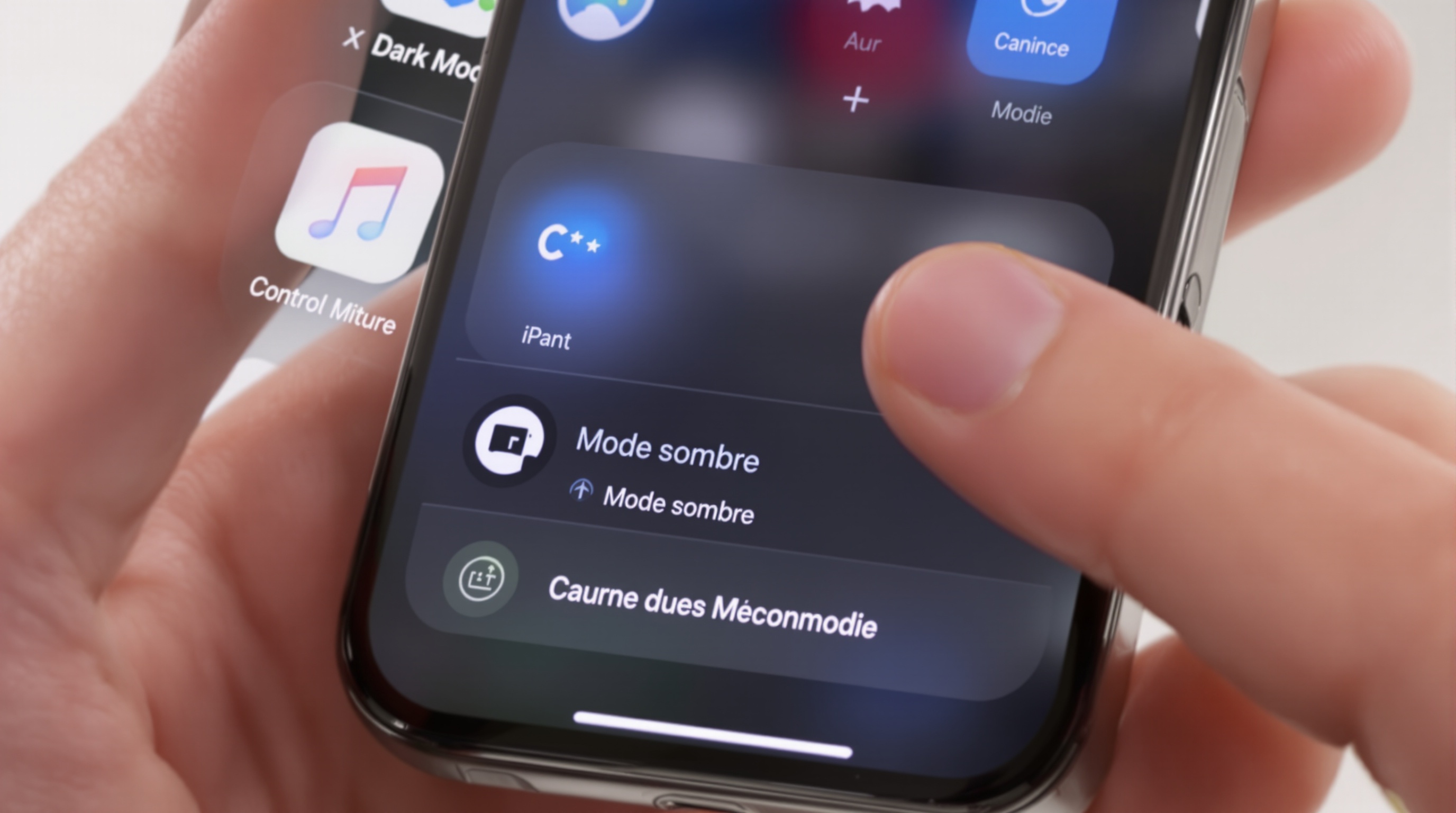
Sans vouloir froisser Apple, on aurait pu rêver mieux que ce détour… mais admettons-le, ce pis-aller fonctionne correctement si on se donne la peine de l’activer une fois pour toutes.
Programmation automatique : quand votre iPhone décide du "bon" moment
Vous souhaitez aller encore plus loin ? L’iPhone propose une automatisation discrète mais sophistiquée : programmerez le passage en mode sombre selon vos horaires ou même en fonction du coucher/lever du soleil. Voici comment procéder :
1. Retournez dans Réglages > Luminosité et affichage
2. Activez l’interrupteur « Automatique » sous Apparence
3. Accédez aux options avancées (« Options ») pour choisir entre deux déclencheurs :
- Du coucher au lever du soleil (idéal pour les adeptes des cycles naturels)
- Horaires personnalisés (total contrôle, pour ceux qui n’aiment pas déléguer)
4. Validez et laissez votre téléphone gérer la transition sans jamais y penser.
L’automatisation du mode sombre est une fonctionnalité pratique qui améliore le confort visuel tout en optimisant l'autonomie des écrans OLED. On aurait pu rêver mieux, mais avouons que cette option fait parfaitement son travail.
Instagram s'adapte (ou pas) : le mode sombre, une affaire de système iOS
Le cas iOS 13 et supérieur : Instagram suit le mouvement du système
Depuis l’avènement d’iOS 13, prétendre que passer Instagram en mode sombre est une prouesse relève du ridicule le plus total. La réalité ? C’est la normalité technique absolue. Toute application digne de ce nom – Instagram compris – calque son apparence sur les réglages globaux du système. En pratique, activez le mode sombre dans les paramètres iOS et l’application s’exécutera docilement en nuance anthracite, sans broncher. Pas d’option cachée, pas de gymnastique logicielle : cette synchronisation se fait avec une transparence qui frôle enfin l’élégance.
On ne s’y trompe pas : c’est ainsi que l’on aurait toujours dû fonctionner. Une véritable démonstration de respect pour l’utilisateur, qui n’a plus à multiplier les manipulations absurdes entre chaque app. Ce comportement – attendu, logique, presque évident – n’est rien d’autre qu’un minimum syndical pour toute expérience mobile censée.
Les versions antérieures d’iOS : une époque révolue pour le mode sombre natif
Sans vouloir froisser les défenseurs du matériel obsolète, il faut rappeler que les versions d’iOS antérieures à 13 ne proposaient même pas de mode sombre natif. Traduction : inutile de chercher midi à quatorze heures, Instagram n’avait aucune base système sur laquelle s’appuyer pour offrir cette élégance nocturne tant désirée. Ce fut une époque pénible pour toute personne soucieuse de ses rétines ; heureusement désormais close. On aurait pu rêver mieux jadis… mais la technologie a (enfin) avancé et ceux qui stagnent sur d’anciennes versions subissent logiquement des frustrations dignes du Moyen Âge numérique.
La fausse bonne idée : pourquoi Instagram ne propose pas d'option dédiée sur iPhone
Certains persistent à réclamer une option « mode sombre » directement dans Instagram sur iPhone ; laissez-moi être franche : c’est une hérésie ergonomique. Le système gère déjà tout cela intelligemment, pourquoi complexifier inutilement ? D’autres apps continuent hélas d’imposer leur propre menu obscur-clair comme si leur interface valait mieux que celle du voisin… on se demande bien pourquoi certains développeurs refusent la simplicité systémique. Soyons honnêtes : ne pas proposer un alignement automatique avec iOS ou forcer l’utilisateur à naviguer dans des sous-menus abscons est un anachronisme navrant, symptomatique d’une époque peu soucieuse du confort utilisateur. On ne s’y trompe pas : la frustration vient moins du manque d’option dédiée que de toutes ces interfaces qui font fi des standards les plus élémentaires.
Résolution des problèmes courants : quand Instagram refuse le mode sombre sur iPhone
On aurait pu croire que la bascule vers le mode sombre relève d’une alchimie logicielle parfaitement huilée. Hélas, la moindre anicroche transforme l’expérience en un parcours du combattant. Voici comment jeter un regard lucide sur les problèmes les plus courants — et leurs solutions, qui relèvent souvent moins de la magie que du bon sens technique.
Vérification des mises à jour : l'app et le système, le duo gagnant
Soyons honnêtes, rester bloqué sur un Instagram blafard n’est pas une fatalité… à condition d’avoir les bons réflexes.
Avant toute réclamation outrée, vérifiez ces fondamentaux :
- Version d’iOS : Assurez-vous que votre iPhone tourne au minimum sous iOS 13 ; inutile d’espérer une prise en charge correcte du mode sombre sur une version antédiluvienne (source).
- Version d’Instagram : Passez par l’App Store et appliquez sans délai la dernière mise à jour disponible ; c’est littéralement la base, tant du côté sécurité que compatibilité. Les développeurs corrigent régulièrement des bugs liés à l’affichage, dont celui-ci.
Gardez ce réflexe : une application ou un système obsolète est le meilleur allié des bugs graphiques.
Redémarrage forcé : le classique indémodable
Quand tout semble figé dans la médiocrité visuelle, il reste ce geste ancestral : forcer le redémarrage de votre iPhone. On ne s’y trompe pas, même les interfaces Apple ont parfois besoin d’un sérieux coup de balai.
- iPhone avec Face ID (X et ultérieurs) : Appuyez rapidement sur Volume + puis Volume -, puis maintenez le bouton latéral jusqu’à voir le logo Apple.
- iPhone SE (2e gen), 8 ou antérieur : Maintenez simultanément bouton latéral (ou supérieur) et bouton principal jusqu’au logo Apple.
Ce rituel trivial résout plus de cas qu’on ne l’avoue. Sans vouloir froisser les puristes, c’est souvent la meilleure parade face aux humeurs logicielles erratiques.
La mise à jour des données : quand rafraîchir change tout (ou rien)
Trop souvent oublié, le rafraîchissement des données — voire une réinstallation totale — peut débloquer certaines aberrations persistantes. Un cache corrompu ou des fichiers obsolètes suffisent parfois à faire dérailler l’affichage du mode sombre (merci Instagram !). N’hésitez pas à supprimer puis réinstaller l’application si tout le reste échoue. On aurait pu rêver mieux comme niveau de finition, mais il faut bien faire avec les limites techniques du moment.
Checklist ultime avant de désespérer :
- [ ] iOS mis à jour (≥13)
- [ ] Instagram mis à jour via App Store
- [ ] Redémarrage forcé effectué selon modèle
- [ ] Application réinstallée pour repartir sur des bases saines
Mon anecdote favorite : il m’est arrivé – comble du ridicule – de retrouver mon interface en mode clair après une MAJ mineure d’iOS… Seule solution : tout reprendre depuis le début. Preuve irréfutable qu’on ne peut jamais trop se méfier des caprices numériques.
Et pour les autres plateformes ? Instagram en mode sombre hors iPhone
Le monde Android : une flexibilité souvent appréciée
Sans vouloir froisser, il faut le reconnaître : Android offre un contrôle autrement plus fin sur le mode sombre d’Instagram que l’iPhone. Alors que la version iOS se contente de suivre aveuglément le thème du système, sur Android, il est courant – et salvateur – de trouver une option "Mode sombre" directement dans les paramètres de l’application (souvent sous "Accessibilité et traduction"). On peut donc activer ou désactiver cette interface nocturne indépendamment du reste du téléphone.
On ne s’y trompe pas, cette souplesse n’est pas un simple gadget : c’est une vraie preuve de considération pour ceux qui refusent de subir les choix graphiques globaux imposés par leur surcouche (ou leur constructeur préféré). Sans oublier que, fragmentation oblige, certains appareils n’offrent pas toujours la même expérience : selon la version d’Android ou l’appareil, le paramètre peut parfois disparaître sans raison apparente. On aurait pu rêver mieux... mais au moins, le contrôle existe.
Tableau comparatif :
| Plateforme | Gestion Mode Sombre | Niveau de contrôle |
|---|---|---|
| iPhone (iOS) | Suit le système iOS | Aucun réglage dans Instagram |
| Android | Option dédiée possible | Contrôle direct via app |
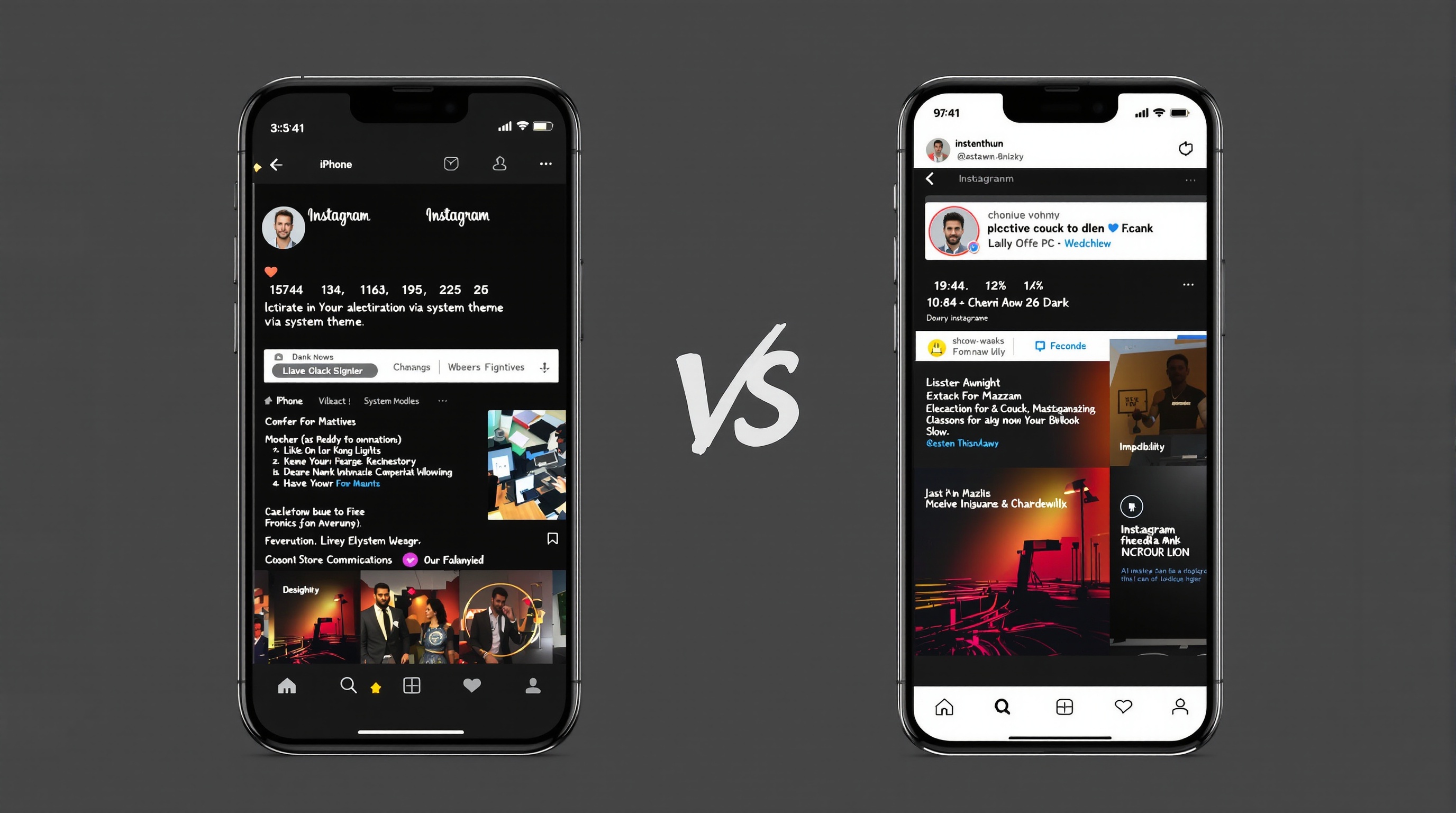
La version web et desktop : une autre histoire, moins élégante
Abordons l’éléphant dans la pièce : Instagram sur navigateur web ou application desktop fait preuve d’un conservatisme affligeant. Aucune option native véritablement accessible pour plonger l’interface dans la pénombre ; au mieux, il faudra se contenter d’une astuce en ajoutant ?theme=dark à l’URL (source), ou recourir à des extensions tierces dont la finition laisse souvent à désirer.
Soyons honnêtes : naviguer sur une interface éclatante en soirée relève du supplice et trahit un manque flagrant d’empathie pour l’utilisateur. Le "mode sombre" bricolé par extension ou raccourci URL, c’est le sparadrap numérique ; loin, très loin du raffinement minimal attendu d’une plateforme aussi fréquentée. On espère naïvement qu’un vrai mode sombre natif viendra enfin déloger cette aberration… mais il ne faut pas trop compter dessus dans l’immédiat.
Sur desktop et web, le mode sombre reste une fonctionnalité incomplète, soulignant les lacunes persistantes dans l'évolution des interfaces numériques.
Le mode sombre : un choix pour le confort visuel
Adopter le mode sombre sur Instagram est une décision logique pour améliorer son confort visuel. Noctambules invétérés ou utilisateurs exigeants, nous méritons tous d’être épargnés par le déluge lumineux d’interfaces datées. Sans vouloir froisser les irréductibles du blanc aveuglant, il faut rappeler une évidence trop souvent négligée : le mode sombre n’est pas un caprice, c’est la marque d’un design réfléchi et respectueux. Oui, l’implémentation laisse parfois à désirer – certains développeurs semblent s’amuser à rendre la transition inutilement complexe ! – mais on ne s’y trompe pas : chaque progrès compte.
Privilégier une interface sombre bien pensée, c’est choisir une expérience digitale qui allie esthétique et attention véritable à l'utilisateur. Ce n'est pas rien dans ce monde saturé de compromis médiocres !
Mon opinion : Le mode sombre n'est plus une option, c'est une nécessité. Les plateformes qui l'ignorent montrent un manque de clairvoyance flagrant. On ne s'y trompe pas.
Il est surprenant qu'en 2024, certaines applications majeures ne proposent toujours pas cette fonctionnalité essentielle, montrant que le chemin vers une meilleure ergonomie visuelle reste à parcourir. Courage – chaque bascule vers l’anthracite est déjà une victoire sur la médiocrité digitale.






